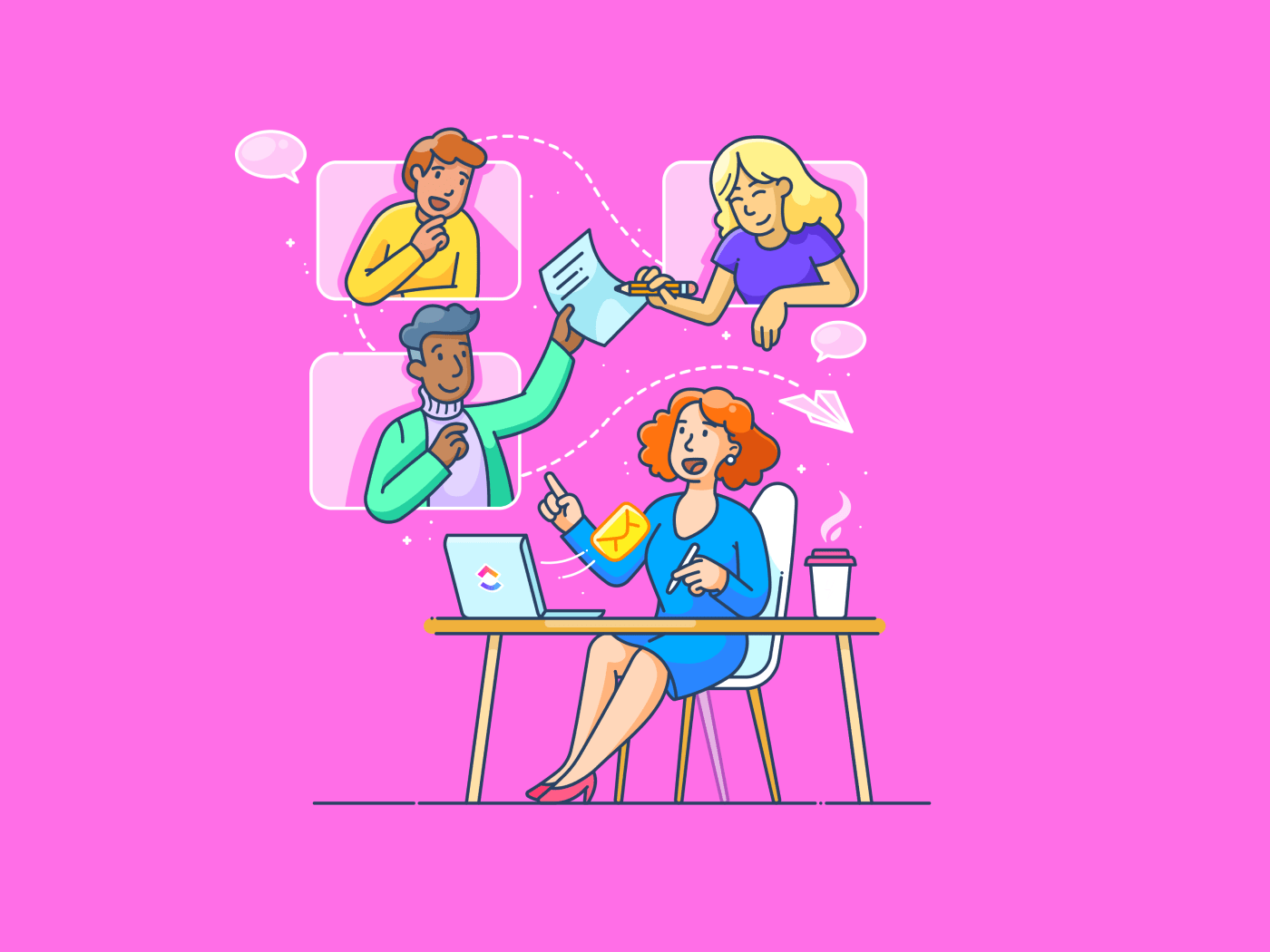Slack, konu başlıkları, kanallar ve bahsetmeler gibi birçok kullanışlı özelliğe sahip popüler bir işyeri iletişim yazılımıdır. Slack'i takım arkadaşlarınızla bire bir bağlantı kurmak veya grup tartışmalarına katılmak için kullanabilirsiniz. Ayrıntılı tartışmalar ve gerçek zamanlı işbirliği için takımınızla bir Huddle başlatabilirsiniz.
Özellikleri harika olsa da, birçok Slack kullanıcısı mikrofon kullanma, mesaj gönderme veya dosya yükleme konusunda sorun yaşıyor ve bu da kullanıcı deneyimini olumsuz etkiliyor.
Siz de Slack özellikleriyle ilgili sorunlar yaşıyorsanız, bu makale tam size göre. Yaygın Slack sorunlarını ve çözümlerini ayrıntılı olarak ele aldık. Başlayalım!
Slack'in Performansını ve Kararlılığını Değerlendirme
Slack, Slack sisteminin mevcut durumunu gösteren bir durum sayfasına sahiptir. Bu sayfada Slack'in çalışıp çalışmadığı veya bağlantı, bildirimler, mesajlaşma, dosyalar veya Huddles ile ilgili hatalar olup olmadığı bilgileri yer alır.
Bu sayfa, Slack'in performansı ve kararlılığı, devam eden hizmet kesintileri ve planlı bakımlarla ilgili güncellemeleri içerir.
Örneğin, 7 Ağustos 2024 tarihinde, bazı Slack kullanıcıları MacOS'ta Slack Masaüstü uygulamasına erişemedi. Slack takımı, olayla ilgili bir güncelleme paylaştı, sorunun nedenini açıkladı ve çözümü de sağladı.

Benzer şekilde, 29 Temmuz 2024 tarihinde bazı kullanıcılar düğmeler aracılığıyla iş akışlarını yükleyip yürütemedi.

Slack'e bağlanırken hala sorun yaşıyorsanız, durum sayfasını kontrol ederek sorunun yaygın bir ağ yöneticisi sorunu mu yoksa bağlantınıza özgü bir sorun mu olduğunu hızlıca doğrulayın.
Çevrimiçi hizmet kesintileri hakkında gerçek zamanlı durum bilgilerini toplu olarak paylaşan üçüncü taraf bir platform olan Downdetector'da Slack'in mevcut durumunu da kontrol edebilirsiniz. Downdetector'da "Slack" araması yaparak, kesinti raporlarının canlı haritasını görebilir ve bölgenizdeki kullanıcıları etkileyen önemli bir hizmet kesintisi olup olmadığını kontrol edebilirsiniz.

Slack'in durum sayfası ve Downdetector'a göre, Slack'te sık karşılaşılan sorunlar arasında bağlantı kesintileri, mesaj teslim gecikmeleri ve çalışma alanı yükleme sorunları yer alıyor. Slack'te devam eden yaygın sorunlar hakkında güncel bilgileri almak ve işinizi etkili bir şekilde planlamak için bu sayfaları takip edin.
Yaygın Slack Sorunları
Slack'te geciken mesajlar veya bağlantı sorunları, özellikle acil görevler üzerinde çalışıyorsanız sinir bozucu olabilir. Bunları ve diğer Slack sorunlarını nasıl çözebileceğinizi görelim.
1. Slack'te mikrofon kullanımıyla ilgili sorunlar
Slack'te mikrofonu kullanamıyor musunuz? Yalnız değilsiniz. Birçok kullanıcı Slack'te ses sorunları bildiriyor. İşte bazı yaygın mikrofon sorunları ve çözümleri:
Yanlış mikrofon seçimi

Mikrofon sorunlarının yaygın bir nedeni, Slack'in cihazınızda yanlış mikrofonu kullanıyor olmasıdır.
Çözüm:
Slack içinde ses ayarlarınızı kontrol edin. Mikrofon seçim seçeneğini bulun ve Slack tarafından seçilen mikrofonu değil, şu anda kullandığınız mikrofonu seçin. Yerleşik mikrofonlar, kulaklıklar veya harici mikrofonlar için seçenekler görebilirsiniz.
Slack, mikrofon tercihlerini ayarlamak için şunları önerir:

Mikrofon izinleri verilmedi

Benzer bir sorunla karşılaşıyorsanız, bilgisayarınız veya işletim sisteminiz Slack'e mikrofonunuza erişim izni vermemiş olabilir.
Çözüm:
- Windows: Sistem ayarlarına gidin, gizlilik ayarlarına gidin ve mikrofon erişimini bulun. Slack'in mikrofonu kullanmasına izin verildiğinden emin olun
- Mac: Sistem Tercihleri'ni açın, ardından Güvenlik ve Gizlilik'i seçin. Gizlilik sekmesine tıklayın ve Mikrofon'u seçin. Slack'in yanındaki kutuyu işaretleyerek erişim izni verin
Çakışan uygulamalar
Cihazınızda çalışan başka bir uygulama mikrofonu kullanıyor olabilir ve Slack ile çakışmaya neden olabilir.
Çözüm:
Slack araması başlatmadan önce ses girişini kullanıyor olabilecek gereksiz uygulamaları kapatın.
2. Slack bağlantısı ve bağlantı noktası sorunları
Slack, sunucularına bağlanmak ve bilgi alışverişinde bulunmak için bağlantı noktalarına güvenir. Bağlantı noktalarını masaüstü bilgisayarınızdaki numaralı kapılar olarak düşünün. Farklı uygulamalar, İnternet'e bağlanmak için belirli bağlantı noktalarını kullanır. Slack'te bağlantı sorunları yaşıyorsanız, ağınızın düzgün çalışıp çalışmadığını kontrol edin. Evet ise, sistem ayarlarında bağlantı noktalarını kontrol edin.
Ağ sorunu
İnternet bağlantınız veya ağ yapılandırmanızla ilgili sorunlar da cihazınız veya tarayıcınız ile Slack sunucuları arasındaki iletişimi kesintiye uğratabilir.
Çözüm:
Önce Slack için en basit ipuçlarını deneyin.
- İnternet bağlantınızı kontrol edin: İnternet bağlantınızın düzgün çalışıp çalışmadığını kontrol edin. Web sitelerine göz atmayı veya diğer çevrimiçi uygulamaları kullanmayı deneyin
- Ağ cihazlarını yeniden başlatın: Yönlendiricinizi veya modeminizi yeniden başlatın. Bazen, basit bir yeniden başlatma geçici ağ sorunlarını çözebilir
Güvenlik duvarı veya güvenlik yazılımı tarafından bloke edilen bağlantı noktaları
Güvenlik duvarları ve güvenlik yazılımları, güvenliği artırmak için bazen belirli bağlantı noktalarını bloklayabilir. Bu, Slack'in kullandığı bağlantı noktalarını istemeden bloke edebilir ve bağlantı sorunlarına yol açabilir.
Çözüm:
Bu sorunu çözmenin iki yolu vardır:
- Güvenlik duvarı istisnalarını kontrol edin: Güvenlik duvarınızın belirli uygulamalar için istisnalara izin verip vermediğini kontrol edin. Eğer öyleyse, Slack'i istisna listesine ekleyin
- Belgelere bakın: İstisnalar eklemeyle ilgili özel talimatlar için güvenlik duvarı veya güvenlik yazılımınızın belgelerine bakın
Ancak, güvenlik duvarı ayarlarını değiştirmenin güvenliği etkileyebileceğini unutmayın. Bu nedenle, güvenlik duvarı ayarlarını yalnızca kesinlikle gerekli olduğunda yapılandırın.
3. Slack kanallarında bilgi almaya çalışırken yaşanan sorunlar
Slack, konuşmalarınızı "Kanallar" adı verilen özel alanlarda düzenler; burada siz ve takımınız mesajlar gönderebilir, dosya paylaşabilir ve verimli bir şekilde iletişim kurabilirsiniz. Ancak, her kanalda yüzlerce mesaj olduğunda önemli bilgileri bulmak zor olabilir.
Slack'te "daha sonra kaydet" ve "kanallarda ara" özellikleri vardır, ancak daha sonra kaydetmeyi unutursanız veya aramak için tam anahtar kelimeleri hatırlamazsanız ne yapacaksınız? Bu gibi durumlarda, Slack kanallarında mesaj aramak zahmetli olabilir. İşte bir kullanıcının Slack'in arama fonksiyonu hakkında düşünceleri:

Çözüm:
Kanallarda bilgi aramak istiyorsanız, arama değiştiricileri kullanabilirsiniz. Örneğin:
- in:#kanal-adı: Belirli bir kanaldan sonuçları aramak için
- from:@slack. kullanıcı adı: Belirli bir kullanıcının mesajlarını aramak için
Ancak, bu aramaları gerçekleştirmek için kanal veya kullanıcı adını hatırlamanız gerekir. Slack bir dokümantasyon aracı değildir ve bilgilere erişmek için ona güvenemezsiniz.
4. Slack'in etkileşim parametresiyle ilgili zorluklar
Slack, kullanıcıların etkileşimli mesajlar göndermesine olanak tanır. Bu, bir mesajı göreve dönüştürmek, erteleme ve daha sonra kaydetmek gibi çeşitli eylemleri gerçekleştirebileceğiniz anlamına gelir.

Slack'in etkileşim parametreleriyle ilgili sorunlarla karşılaşmak, yeni bir restoranda kafa karıştırıcı bir menüde gezinmek gibi hissettirebilir. Ne sipariş etmek istediğinizi biliyorsunuz (bir eylem gerçekleştirmek), ancak seçenekler istediğiniz gibi görünmüyor.
Etkileşim parametreleri, Slack içinde uygulamanın tıklamalarınıza ve komutlarınıza nasıl yanıt vereceğini belirleyen gizli talimatlar görevi görür. Bazen bu talimatlar karışabilir ve beklenmedik davranışlara yol açabilir. Bir eylem bekleyerek bir düğmeye tıklayabilirsiniz, ancak tamamen farklı bir sonuçla karşılaşabilirsiniz.
Çözüm:
Bu iletişim engellerini üç şekilde giderebilirsiniz:
- Uygulamayı yeniden başlatın: Uygulamayı yeniden başlatmak, etkileşim parametrelerini yenilemeye ve hataları gidermeye yardımcı olabilir
- Güncellemeleri kontrol edin: Slack'in eski sürümleri, etkileşimi etkileyen hatalar içerebilir. En son sürüme güncelleyerek etkileşim sorunlarını çözebilirsiniz
- Slack'i yeniden yükleyin (son çare): Önceki adımlar işe yaramazsa, temiz bir yeniden yükleme son çare olabilir. Bu seçeneği denemeden önce önemli Slack dosyalarını veya konuşmalarını yedeklemeyi unutmayın
5. Slack'te önerilen cevaplarla ilgili sorunlar
"Slack'te Önerilen Cevaplar" özelliği, Slack kanalları içinde Guru (üçüncü taraf bir bilgi yönetimi aracı) tarafından sağlanan ilgili bilgileri otomatik olarak sunar. Amacı, kullanıcılara iç iletişim akışından çıkmadan güvenilir cevaplara hızlı erişim sağlamaktır. Ancak, kullanıcılar genellikle yanlış cevaplar alır.
Kullanıcıların Slack'te önerilen cevaplar özelliği ile karşılaştıkları zorluklar şunlardır:

Çözüm:
Endişelenmeyin; Önerilen Yanıtları tekrar kullanıma açmanın birkaç yolu var:
- Yönetici kontrolü: Önerilen Yanıtlar genellikle ağ yöneticileri tarafından ayarlandığından, yapılandırmada bir değişiklik gerekebilir. Yönetici, her şeyin doğru şekilde ayarlandığından emin olmak için kanal ve Guru kartlarının ayarlarını gözden geçirebilir
- Slack'i yeniden başlatın: Bazen, uygulamayı yeniden başlatmak geçici sorunları giderebilir ve Slack ile Guru arasındaki bağlantıyı yenileyebilir
- Sorunu bildirin: İki çözümden hiçbiri işe yaramazsa, sorunu Slack destek ekibine veya Guru destek ekibine (soruna göre) bildirmeyi düşünün
6. Slack ile ölçeklendirme sorunu
Slack uygulaması iş yeri iletişimi için mükemmel olsa da, işiniz büyüdüğünde işinizle uyumlu olmayabilir. Platformun temel gücü olan gerçek zamanlı iletişimi kolaylaştırma özelliği, kullanıcı sayısı arttıkça hızla zayıf noktasına dönüşebilir.
Slack çalışma alanına daha fazla kişi katıldıkça, mesajların hacmi kaçınılmaz olarak artar. İşbirliği için gerekli olan bu iletişim artışı, aynı zamanda bilgi yüklemesine de yol açabilir. Bu akışı yönetmek için takımlar genellikle her biri belirli konulara veya projelere ayrılmış çok sayıda kanal oluşturur.
Bu yaklaşım mantıklı görünse de, hızla bir kanal labirentine dönüşerek kullanıcıların ilgili bilgileri bulmasını veya anlamlı konuşmalar yapmasını zorlaştırabilir. Sonuç, verimliliği ve işbirliğini engelleyebilecek parçalı bir iletişim ortamıdır.
Çözüm:
Takımınızla kolayca işbirliği yapabileceğiniz ve bilgilere hızlıca erişebileceğiniz farklı bir platforma geçin.
7. Slack bildirimleri kaybolmuyor
Hepimiz bunu gördük: Slack uygulamasında, tüm mesajlarınızı kontrol etmenize rağmen kaybolmayan, ısrarcı bildirim simgesi.
Çözüm:
Bazen Slack tarafından depolanan geçici veriler bozulabilir ve bildirim sorunlarına neden olabilir. Önbelleği temizlemek genellikle sorunu çözebilir. İşte yapılacaklar:
- Sol üst köşedeki profil resminize tıklayın
- "Yardım"ı seçin ve ardından "Sorun Giderme"yi tıklayın
- "Önbelleği Temizle ve Yeniden Başlat" seçeneğine tıklayarak önbelleği sıfırlayın
8. Dosya yükleme sorunları

Dosya desteklenmiyor sorunu, Slack'te sık karşılaşılan bir başka sorundur. Dosya yüklemelerindeki başlıca zorluklar şunlardır:
- Dosya boyutu kısıtlamaları: Ücretsiz Slack planlarında dosya yükleme boyutları sınırlıdır, bu da büyük dosyaların paylaşımını zorlaştırır. Bu, büyük medya dosyaları, tasarım varlıkları veya veri kümeleri ile çalışan takımlar için özellikle can sıkıcı olabilir
- Başarısız yüklemeler: Dosya yüklemeleri bazen takılır veya beklenmedik bir şekilde başarısız olur ve sorun giderme adımlarını açıkça belirtmeyen hata mesajları görüntülenir
Çözüm:
Boyut kısıtlaması sorunlarını çözmek için Slack'in ücretli sürümünü satın alabilirsiniz, ancak başarısız yüklemeler için bir çözüm yoktur. Sürekli yükleme sorunlarıyla karşılaşıyorsanız, Slack alternatiflerini deneyin.
9. Sınırlı ücretsiz plan fonksiyonları
Slack'in ücretsiz sürümü, 1:1 toplantılar ve mesajlaşma gibi yalnızca temel özellikleri sunar. En önemli sorunları şunlardır:
- Sınırlı uygulama entegrasyonları: Slack'te en fazla 10 entegrasyona izin verir, bu da iş akışı otomasyonunu ve özelleştirmeyi engeller
- Sınırlı arama geçmişi: Ücretsiz sürümde yalnızca 90 günlük mesaj geçmişine erişebilirsiniz. Sınırsız mesajlaşma için ücretli plana geçmeniz gerekir
- Sınırlı misafir erişimi: Ücretsiz plan, Slack uygulaması içinde projelerde işbirliği yapmak üzere misafir kullanıcıları davet etmenize izin vermez
Ayrıca, tekrarlayan görevleri otomatikleştirmek için iş akışı oluşturucu, gelişmiş veri güvenliği ve koruması ve uyumluluk desteği Slack'in ücretsiz sürümünde mevcut değildir.
Çözüm:
İş akışınız için gerekli olan özellik ve yeteneklere öncelik verin ve bunları ücretsiz bir plan veya daha ucuz bir ücretli planla sunan alternatif araçlar arayın.
10. Entegrasyon aşırı yükleme sorunları
Slack birçok başka araç ve hizmetle entegre olsa da, çok fazla entegrasyon olması çalışma alanını karmaşık hale getirebilir ve tüm entegrasyonlardan bildirimler aldığınız için bilgi yüklemesine neden olabilir. Çok sayıda entegre araç, sizi bunaltabilir ve dikkatinizin dağılmasına ve verimsizliğe yol açabilir. Ayrıca çalışma alanını karmaşık hale getirerek görevleri yönetmeyi zorlaştırabilir.
Çözüm:
Çok sayıda araç kullanıyorsanız, araç yükünü ortadan kaldırmak için gerekli fonksiyonların çoğunu sunan hepsi bir arada bir platform bulmak iyi bir fikir olabilir. Ayrıca, seçtiğiniz çözüm diğer araçlarla entegre olursa, tek bir ekrandan çalışmanız yeterli olabilir.
Ayrıca okuyun: İş yerinde daha iyi iletişim için Slack kuralları
Alternatif Araçlarla Slack Sorunlarının Üstesinden Gelmek
Slack, iç ve dış takım iletişimi için harika bir araç olsa da, verimli proje yönetimi, görev yönetimi, hedef izleme ve performans izleme gibi diğer iş ihtiyaçlarına yardımcı olmayabilir.
Diğer iş akışı araçlarıyla entegre etmeniz veya genel iş akışını yönetmek için ayrı bir yazılım kullanmanız gerekir. Ayrıca, yaygın bağlantı, mesajlaşma ve ses sorunları nedeniyle her zaman en iyi iletişim deneyimini yaşayamayabilirsiniz.
Bunun yerine, daha iyi bir iletişim yazılımına geçebilirsiniz. ClickUp gibi Slack alternatifleri, sadece tartıştığımız sorunları çözmekle kalmayacak, aynı zamanda uçtan uca proje yönetimi, iletişim ve takım işbirliğini de mümkün kılacaktır.
Slack alternatifi olarak ClickUp
ClickUp, işle ilgili her şeyi kolayca yönetmenize yardımcı olan hepsi bir arada bir platformdur. Takım iletişimi merkezileştirebilir, görevleri atayabilir ve izleyebilir, takım üyeleriyle fikir alışverişinde bulunabilir ve hatta günlük faaliyetlerinizi basitleştirmek için yapay zeka kullanabilirsiniz. ClickUp'ı nasıl kullanabileceğinizi görelim.
Gerçek zamanlı iletişim kurun
Slack kanalları genellikle konu dışı tartışmalar ve bot hatırlatıcılarıyla dolup taşar. Dahası, birden fazla kanal olduğunda önemli mesajlar genellikle gömülür. ClickUp'ın Sohbet Görünümü farklıdır; sohbeti doğrudan görevlere, belgelere ve projelere entegre eder. @bahsetmeler ile herkesi etiketleyebilir ve görevlerin ilerlemesini sağlamak için yorumlar atayabilirsiniz.
ClickUp Sohbet Görünümü ile /Slash Komut kısayolları sayesinde biçimlendirme için zaman kazanabilirsiniz. Takım arkadaşlarınızın tüm bilgilere sahip olmasını sağlamak için sohbetlere videolar, elektronik tablolar ve web sayfaları ekleyin. Artık bağlam için tarayıcı sekmeleri arasında geçiş yapmanıza gerek yok!

Profesyonel ipucu: ClickUp'ın iletişim planı şablonlarını kullanarak paydaşları belirleyin, iletişim hedefleri belirleyin ve ilerlemeyi izleyin.
Görev ilerlemesini görselleştirin
Eyleme geçirilebilir içgörüler içermeyen bilgi yüklemesinden bıktınız mı? ClickUp Gösterge Panelleri ile takımınızın ilerlemesini birleştirin. Sürükle ve bırak bileşenleri, günlük görevleri, proje ilerlemelerini, takım iş yüklerini ve projelerde harcanan zamanı gösteren özelleştirilmiş görünümler oluşturmanıza olanak tanır. Gösterge panelleri, iş faaliyetlerinizin bütünsel bir görünümünü sunar ve daha hızlı karar vermeyi sağlar.

Geri bildirim veya örnekler paylaşın
Slack konuları kısa mesajlar için uygundur, ancak bir iş arkadaşınıza karmaşık bir kavramı açıklayan uzun paragraflar yazmak zor olabilir. ClickUp Clips ile bu sorundan kurtulabilirsiniz.
Süreçleri açıklamak, görevlerle ilgili geri bildirim vermek ve fikirleri paylaşmak için hızlı ekran kayıtları oluşturmanıza yardımcı olur. ClickUp Clips, iletişimi kolay ve basit hale getirerek uzun mesajları okumak ve anlamak için harcadığınız zamandan tasarruf etmenizi sağlar.

Sorgulara anında yanıt alın
Tüm konuşmayı okumak için zamanınız yok mu? ClickUp Brain'i kullanarak sohbet özetlerini alabilirsiniz. ClickUp Brain ayrıca görev ilerlemesi, proje tartışmaları ve kişisel eylem öğeleri hakkında hızlı güncellemeler sağlar. Görev planlamayı ve veri doldurmayı otomatikleştirir, böylece teknik görevlere daha iyi odaklanabilirsiniz.

Görevleri otomatikleştirin
Elbette, Slack kanalındaki sabitlenmiş mesajlar sayesinde önemli görevleri hatırlayabilirsiniz, ancak görev otomasyonu çok daha iyidir, değil mi?
ClickUp Görevleri ile özel etiketler ve durumlar ekleyerek görevleri kategorilere ayırabilir, görev türlerini ve öncelik düzeylerini ayarlayabilirsiniz. Hatta sorunsuz bir iş akışı için ilgili ve bağımlı görevleri birbirine bağlamayı da destekler.

Profesyonel ipucu: Sohbet mesajlarını eyleme geçirilebilir yorumlara dönüştürerek işleri daha hızlı tamamlayın ve sorumluluk bilincini artırın.
Fikirleri eyleme dönüştürün
Bir takım arkadaşınız Slack içinde karmaşık bir fikri açıklamak istediğinde ne olur? Tam bir kaos. İşte burada ClickUp Zihin Haritaları devreye girer. Fikirleri eyleme geçirilebilir öğelere ayırmanıza yardımcı olur. İş akışlarını haritalayabilir, fikirleri takımınızla görselleştirebilir ve fikirler üzerinde çalışmaya başlamak için kişileri etiketleyebilirsiniz.
Basamaklı görünümler, özel renkler ve gelişmiş sıralama özelliklerini kullanarak Zihin Haritalarınızı özelleştirin. Bir yerde takılırsanız, yeniden düzenleme seçeneğini kullanarak orijinal yapıya geri dönebilirsiniz.
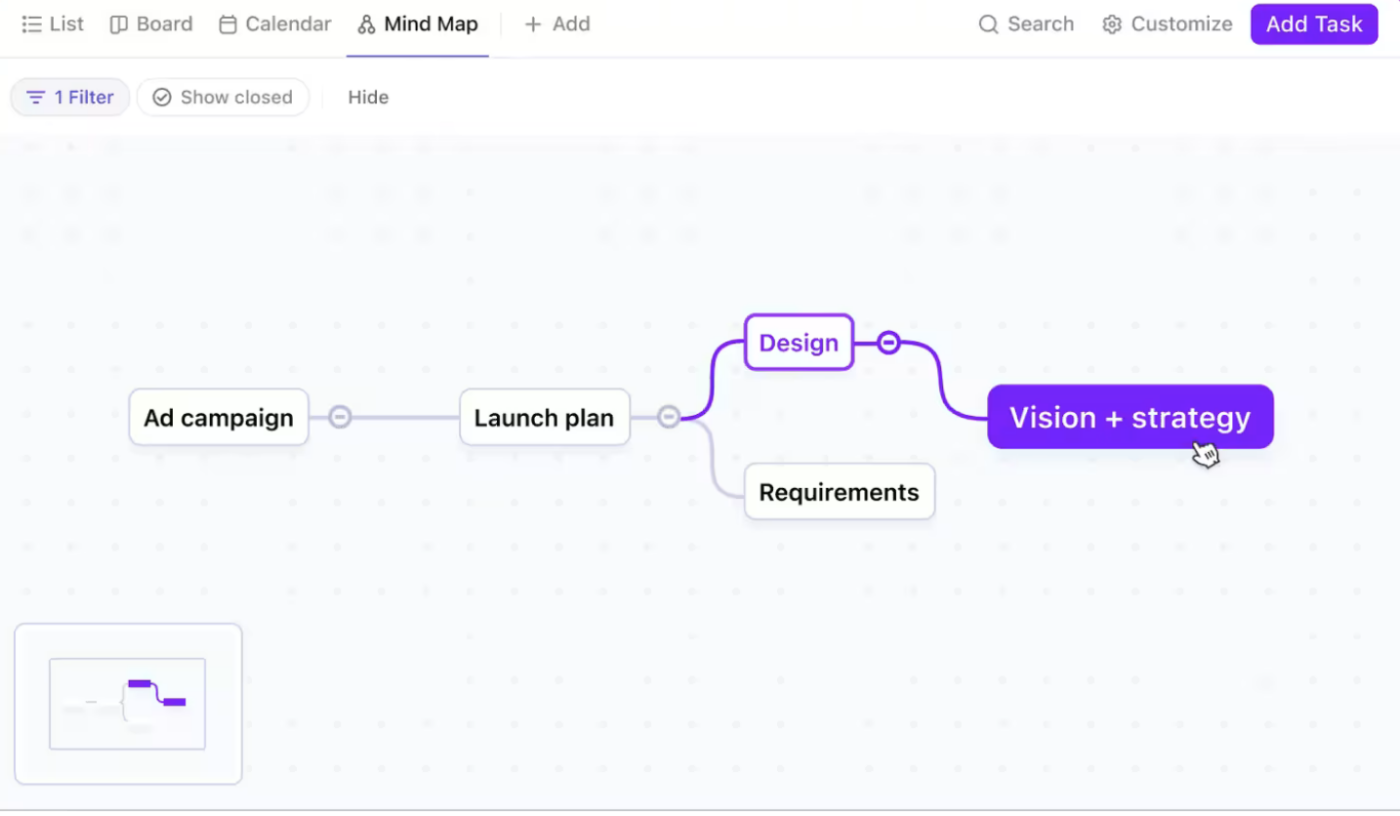
ClickUp ile İş Verimliliğini Artırın
Slack, gerçek zamanlı iletişimde mükemmeldir, ancak mesajların gecikmeli teslimi, dosya yükleme kısıtlamaları, yeni mesaj olmadığında bile görünür bildirim simgesi ve verimsiz arama özellikleri gibi sorunlar işinizi etkileyebilir. Slack ile sorun yaşıyorsanız, iş akışınızı sıfırlamak ve iş operasyonlarınızı kolaylaştırmak için ClickUp gibi Slack alternatiflerini keşfetmenin zamanı geldi.
ClickUp, iş akışı odaklı bir ortam oluşturmada öne çıkar. Takım iletişimi ve işbirliği, görev yönetimi, proje yönetimi, beyin fırtınası, hedef belirleme ve iş akışı otomasyonu için merkezi bir hub sağlar.
ClickUp, uygulamalar arasında geçiş yapmak için gereken zaman ve çabadan tasarruf etmenizi sağlar ve hedeflerinize daha iyi odaklanmanıza yardımcı olur. İş verimliliğini artırmak için bugün ClickUp 'a ücretsiz kaydolun.